Users Guide
Table Of Contents
- はじめにお読みください
- 目次
- 図
- 表
- 安全と環境に関する注意
- まえがき
- 製品説明
- ユーザー・インターフェース
- 設置計画
- 取り付けおよび構成
- ライブラリーの構成フォームの使用
- ライブラリーの取り付け
- ライブラリーの構成
- 構成方式を選択する
- 構成としての出荷時のデフォルト値の使用
- Web ユーザー・インターフェースを使用したライブラリーの構成
- ライブラリーへのリモート・アクセスの確立
- Web ユーザー・インターフェースへのログオン
- ファームウェアの検査/更新
- 一般ライブラリー設定の選択
- ライブラリーの論理ライブラリーの数を選択する
- パス・フェイルオーバー機能用アクティベーション・キーを入力する
- 暗号化のセットアップ
- ドライブ・インターフェース ID/設定値を選択する
- ライブラリー・ネットワーク設定の入力
- Web ユーザー・インターフェースを使用したユーザー・アクセス情報の入力
- Web ユーザー・インターフェースを使用した日付と時刻の入力
- Web ユーザー・インターフェースを使用したログおよびトレースの構成
- Web ユーザー・インターフェースを使用した E メール通知情報の入力
- Configuring SNMP settings (SNMP 設定の構成)
- ライブラリー管理の暗号化用の暗号化構成のテスト
- Web ユーザー・インターフェースを使用して出荷時のデフォルト値設定を復元する
- Web ユーザー・インターフェースからのログアウト
- オペレーター制御パネルを使用したライブラリーの構成
- ホストの準備
- 接続の確認
- カートリッジ・マガジン
- 操作
- オペレーター制御パネルのナビゲーション
- オペレーター制御パネルのメニュー・ツリー
- 「Monitor (モニター)」メニュー
- 「Control (制御)」メニュー
- 「Configure (構成)」メニュー
- 「Service (サービス)」メニュー
- Web ユーザー・インターフェースのメニュー
- 「Monitor Library (ライブラリーのモニター)」メニュー
- 「Manage Library (ライブラリーの管理)」メニュー
- 「Configure Library (ライブラリーの構成)」メニュー
- Configure Library: General (ライブラリーの構成: 一般)
- Configure Library: Logical Libraries (ライブラリーの構成: 論理ライブラリー)
- Configure Library: Path Failover (ライブラリーの構成: パス・フェイルオーバー)
- Configure Library: Encryption (ライブラリーの構成: 暗号化)
- Configure Library: Drives (ライブラリーの構成: ドライブ)
- Configure Library: Network (ライブラリーの構成: ネットワーク)
- Configure Library: User Access (ライブラリーの構成: ユーザー・アクセス)
- Configure Library: Date & Time (ライブラリーの構成: 日付と時刻)
- Configure Library: Logs & Traces (ライブラリーの構成: ログおよびトレース)
- Configure Library: Event Notification (ライブラリーの構成: イベント通知)
- Configure Library: SNMP (ライブラリーの構成: SNMP)
- Configure Library: Save/Restore Configuration (ライブラリーの構成: 構成の保存/復元)
- 「Service Library (ライブラリーのサービス)」メニュー
- Service Library: Clean Drive (ライブラリーのサービス: ドライブのクリーニング)
- Service Library: Advanced Diagnostics (for Service Personnel Only) (ライブラリーのサービス:拡張診断 (サービス技術員専用))
- Service Library: View Logs (ライブラリーのサービス: ログの表示)
- Service Library: View Drive Logs (ライブラリーのサービス:ドライブ・ログの表示)
- Service Library: Save Drive Dump (ライブラリーのサービス:ドライブ・ダンプの保存)
- Service Library: Perform Diagnostics (ライブラリーのサービス: 診断の実行)
- Service Library: Key Path Diagnostics (ライブラリーのサービス: キー・パス診断)
- Service Library: Upgrade Firmware (ライブラリーのサービス: ファームウェアのアップグレード)
- Service Library: Reboot (ライブラリーのサービス: リブート)
- ライブラリーの通常動作時におけるメディアのインポートおよびエクスポート
- I/O ステーションの構成およびスロットの予約
- Ultrium メディアの使用
- トラブルシューティング
- エラー・コード
- サービス手順
- 検査、調整、取り外し、および取り替え
- 付録 A. SCSI エレメント・タイプ、SCSI アドレスおよび物理構成
- 付録 B. TapeAlert フラグ
- 付録 C. センス・データ
- 付録 D. Linux 上で LUN サポートを有効にする
- 付録 E. IPv6 の Windows 2003/XP および 2008/Vista との互換性に関する注意
- 付録 F. SNMP 状況 MIB 変数およびトラップ
- 付録 G. ライブラリーの構成フォーム
- 付録 H. アクセシビリティー
- 用語集
- 索引
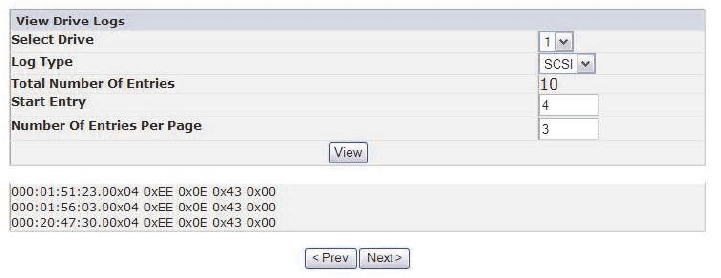
Service Library: Save Drive Dump (ライブラリーのサービス:ドライブ・ダンプの保
存)
このメニュー項目は、ドライブ・メモリー・ダンプをホスト・コンピューターに保管する場合に使用しま
す。
1. ドライブを選択します。
2. 通常のドライブ・メモリー・ダンプ・オプション (フラッシュ内に保管されているデータ)、または強制
ドライブ・メモリー・ダンプ・オプション (メモリーに保管されていて、フラッシュに移動されるデー
タ) を選択します。
3. 「Save Drive Dump (ドライブ・ダンプの保存)」をクリックします。
「Save Drive Dump (ドライブ・ダンプの保存)」をクリックすると、ユーザーはドライブ・メモリー・ダ
ンプをハード・ディスクに保存することを選択できます。ドライブ・メモリー・ダンプの進行状況は、メイ
ンの Web ユーザー・インターフェース画面の右にある「System Status (システム状況)」画面に表示され
ます。
注: 通常および強制の両方のドライブ・メモリー・ダンプを作成し、保存することをお勧めします。
注: Web ブラウザーのすべてのポップアップ機能が、ポップアップ・ボックスを表示できるように設定さ
れていることを確認してください。 Microsoft Internet Explorer では、「ツール」から、「ポップアップ
ブロック」を無効に設定して、「インターネット オプション」 > 「セキュリティ」 > 「レベルのカスタ
マイズ」 > 「ダウンロード」 > 「ファイルのダウンロード時に自動的にダイアログを表示」および「フ
ァイルのダウンロード」の両方で「有効にする」を選択します。
メモリー・ダンプをハード・ディスクに保存しておくと、必要に応じて、分析を受けるために E メールで
テクニカル・サポートに送信できます。
注: メモリー・ダンプの完了には、最長で 20 分かかる場合があります。画面の「System Status (システム
状況)」部分に、「Drive Dump in Progress (ドライブ・ダンプ進行中)」の表示とともに、転送済みの KB
数が示されます。
a77ug096
図 118. 「Service Library: View Drive Logs (ライブラリーのサービス: ドライブ・ログの表示)」画面
操作 159










